Hiện nay, trên thị trường laptop,máy tính ngoài việc sử dụng Win7 ra thì hiện tại Win 10 trên máy tính , laptop cũng đem lại nhiều tính năng tốt giúp bạn trải nghiệm máy tính phong phú hơn. Nó giúp cho máy tính có thể chạy nhiều ứng dụng, chương trình cùng một lúc, tuy nhiên chính vì hoạt động đa nhiệm nên nó lại dẫn tới tình trạng máy bị đơ, giật.
Khi xuất hiện hiện tượng máy làm việc không trơn tru là do máy bị full disk Win 10, sau đây Máy tính An Phát sẽ hướng dẫn bạn một số cách khắc phục lỗi Full Disk 100 trên Win 10.

Cách khắc phục lỗi Full Disk trên Win 10 thành công 100%
Tại sao lại xảy ra lỗi full disk Win 10?
Lỗi full disk Win 10 có thể xảy ra từ nhiều nguyên nhân khác nhau nhưng chủ yếu là bạn đang chạy chương trình nặng, quá tải nào đó. Cũng có thể là do nhiều chương trình chạy ẩn, còn nặng hơn nữa là phần cứng đã bị hư hỏng.
Ảnh hưởng lớn nhất của lỗi này là máy bị đơ, giật, lag, chậm chạp, khiến bạn làm việc trên máy tính vô cùng khó chịu. Có nhiều cách để sửa lỗi Win 10 sau đây chúng tôi sẽ giới thiệu đến bạn một số cách.
Cách 1: Vô hiệu hóa Windows Services
Vô hiệu hóa Windows Services cũng là một trong những cách có thể khắc phục lỗi full disk 100 Win 10 hiệu quả và khá đơn giản. Bạn hãy thực hiện theo các cách đơn giản sau:
- Bước 1: Dùng tổ hợp "Windows + R" mở hộp thoại Run-> services.msc và Enter
- Bước 2: Thư mục Services-> Superfetch, chọn chuột phải -> Stop, sau đó bạn tiếp tục mở thanh Task Manager, sau đó bạn hãy kiểm tra kiểm tra Disk Usage trong máy xem đã được giảm chưa.
- Bước 3: Chúng ta tiếp tục làm tương tự với 2 service Background Intelligent Transfer Service và Windows Search.
Cách 2: Cách này tuy đơn giản nhưng cho hiệu quả khá bất ngờ
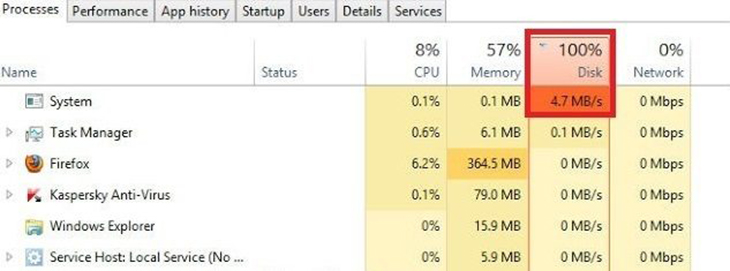
Hướng dẫn một số cách khắc phục lỗi Full Disk 100 trên Win 10
Để khắc phục lỗi này, trước tiên bạn có thể đóng tất cả những chương trình đang chạy, tiếp đến nhấn tổ hợp phím "Alt + F4", sau đấy khởi động lại máy tính Win 10.
Cách 3: Vô hiệu hóa tính năng Tips About trên Win 10
Rất nhiều người cho biết rằng, ngay sau khi vô hiệu hóa tính năng này thì máy tính của họ đã khắc phục lỗi 100 disk Win 10 thành công. Quá trình vô hiệu này được thực hiện rất nhanh gọn như sau:
- Vào "Settings ->System -> Notification & actions"
- Chọn bật dòng Get tips, tricks, and suggestions as you use Windows-> off
Cách 4: Sử dụng CheckDisk để khắc phục lỗi full disk Win 10
Trước tiên, bạn nhấn "Windows + X -> Command Prompt" . Xong rồi hãy nhập lệnh "chkdsk /f /r C: ->ENTER". Sau đó, xuất hiện thông báo yêu cầu khởi động lại hệ điều hành, bạn nhấp vào "Y -> Enter".
Tiếp theo, máy tính sẽ bắt đầu được khởi động lại và CheckDisk sẽ tiến hành scan toàn bộ ổ cứng xem xem cái gì nên xóa, nên hủy bỏ đi. Quá trình checkdisk ra diễn ra khá lâu nhưng sẽ giúp cho ổ cứng của bạn hoạt động nhanh nhạy hơn, mượt mà hơn.
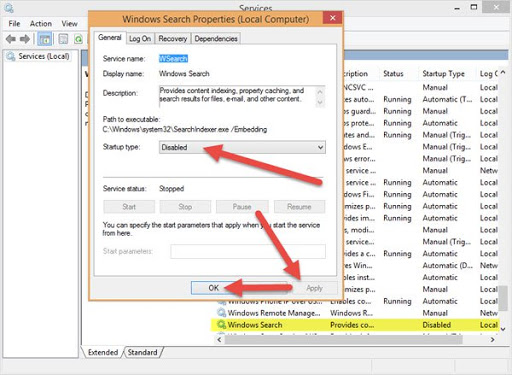
Thủ thuật khắc phục lỗi Full Disk 100 trên Win 10 nhanh và hiệu quả nhất
Cách 5: Gỡ lập trình sẵn Windows Defender
Bạn có thể cài đặt các phần mềm khác thay thế cho phần lập trình này. Hoặc bạn có thể lên google search và dùng phần mềm để gỡ bỏ có tên là Windows Defender Uninstaller.
Cách 6: Sử dụng Troubleshooting
Vào Control Panel trong máy tính-> từ khóa Troubleshooting -> System and Security. Bạn hãy click chuột trái vào System Maintenance để thực hiện thao tác quét, trình duyệt ổ đĩa. Sau đó, chọn "Next/Try Troubleshooting as an administrator" và đợi cho hệ thống từ từ khắc phục lỗi full disk Win 10 rồi nhấn close và đóng lại.
Cách 7: Bạn hãy tắt toàn bộ các chương trình khởi động cùng windows
Bạn hãy tắt toàn bộ các chương trình khởi động cùng windows bằng cách bật Task Manager-> Startup và tắt toàn bộ chương trình không cần thiết đi. Tuy nhiên bạn cần để ý là không được tắt toàn bộ hệ thống driver. Cách khắc phục lỗi full disk 100 Win 10 thật sự rất đơn giản.
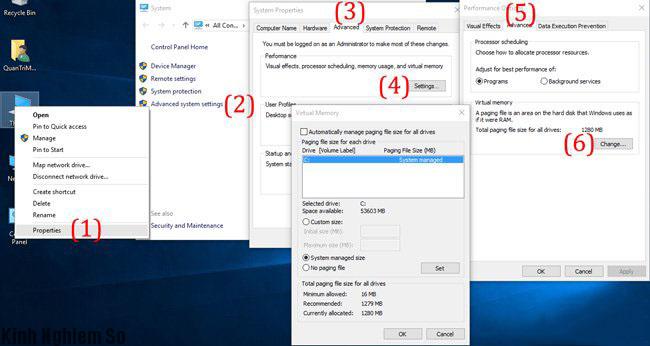
Cách khắc phục lỗi Full Disk 100 trên Win 10 triệt để nhất
Cách 8: Vô hiệu hóa Windows SmartScreen
Vô hiệu hóa Windows SmartScreen thì bạn chỉ cần đợi 30 giây phục hồi full disk 100 Win 10 xong ngay. Tiếp theo bạn hãy chọn sẽ chọn Control Panel tìm mục "Security and Maintenance -> Change Windows SmartScreen settings -> Don't do anything".
Trên đây là một số cách khắc phục lỗi Full Disk 100 trên Win 10. Nếu như bạn đang gặp tình trạng như ở trên mà làm theo hướng dẫn rồi vẫn không được thì hãy đến An Phát chúng tôi sẽ giúp bạn sửa nhanh chóng lỗi này.
>>> Có thể bạn quan tâm: Cách kết nối tai nghe Bluetooth với laptop có hệ điều hành Win7, Win8.
